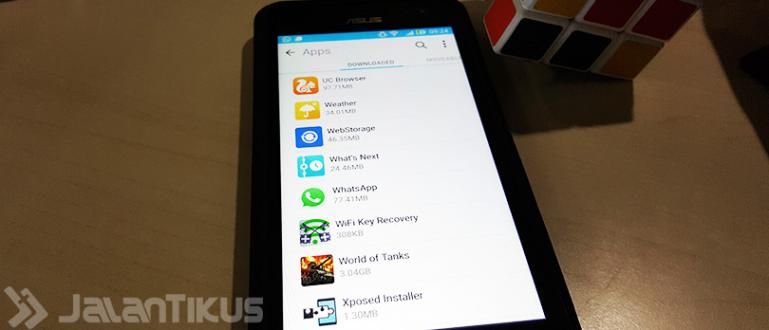Haluatko tietää valokuvien muokkauksen perusteet, jotta kuvistasi tulee yhtä kauniita kuin Lisa? Rauhoitu, Jaka kuvailee sen kokonaisuudessaan täällä, niin kannettavissa tietokoneissa kuin matkapuhelimissakin!
Valokuvien muokkaustoiminnasta on tullut tällä aikakaudella omistettu kyky. Mitä varten? Jotta valokuvat, jotka lataamme sosiaaliseen mediaan (sosiaalinen media), tulevat kauniimmiksi.
Vaikka sosiaalinen media tarjoaa erilaisia suodattimia, joskus haluamme antaa sille henkilökohtaisemman kosketuksen.
Jaka antaa sinulle tapoja muokata valokuvia sekä kannettavissa tietokoneissa että matkapuhelimissa niin, että kasvosi ovat kauniimpia, yhtä kauniita kuin Lisa Blackpink!
Kuinka muokata valokuvia kannettavalla tietokoneella
Kannettaville tietokoneille on saatavilla monia kuvankäsittelysovelluksia. Sano se Adobe Photoshop, Corel Draw, kunnes vain Maali.
Tässä tilaisuudessa Jaka selittää, kuinka valokuvia muokataan Photoshopilla.
Kuinka muokata Photoshop-kuvia
Photoshopissa on niin paljon työkaluja joita voit käyttää, joten joskus se voi saada sinut hämmentämään sen käyttämistä.
Ainakin viisi perusasiaa, jotka sinun on hallittava, jos haluat kaunistaa valokuviasi. Voi kyllä, tässä opetusohjelmassa käytetty Photoshop on versio CC 2015.
1. Paranna sommittelua rajaamalla kuvaa
Rajaa eli kuvien rajaaminen on luultavasti tekniikka, jota käytämme useimmin sekä kannettavissa tietokoneissa että matkapuhelimissa. No, sinun pitäisi pystyä käyttämään tätä tekniikkaa myös Photoshopissa.

Se on myös helppoa. Sinun tarvitsee vain valita kuvake rajata joka on vasemmalla olevassa _työkalupalkissa_. Voit valita tarpeisiisi sopivan suhteen.
2. Säädä kirkkautta ja kontrastia Tingkat
Voit säätää kuviesi kirkkautta ja kontrastia. Temppu on valita ominaisuudet Kirkkaus ja kontrasti joka on oikeassa alakulmassa.

Seuraavaksi sinun on vain säädettävä tarvitsemasi kirkkaus- ja kontrastitasot. Voit myös hyödyntää ominaisuuksia auto saadaksesi Photoshopin suosittelemat tulokset.

3. Kuvan sävyn säätäminen käyrien avulla
Eikö ole monia suodattimia, jotka antavat kuviimme vanhan koulun vaikutelman? No, Photoshopissa ominaisuuksien käyttäminen on tietysti erittäin helppoa Käyrät.

Tämä ominaisuus sijaitsee samassa palkissa kuin Kirkkaus ja Kontrasti, joten sinun ei ole vaikea löytää sitä. Jos on, voit määrittää sävy Haluatko.

Voit myös asettaa haluamasi väritason erikseen. Jos käytät RGB-kuviota, voit pelata punaisella, vihreällä ja sinisellä väreillä makusi mukaan.
4. Poista tausta
Jos tarvitset PNG-kuvan käytettäväksi WhatsApp-tarrana, voit todella käyttää Adobe Photoshopia.

Sinun täytyy käyttää Lasso työkalu jotka ovat olemassa työkalupalkki. Jaka suosittelee sen käyttöä Magneettinen niin se on helpompaa.
Kun olet valinnut kuvan, rajaa kuva ja avaa uusi tiedosto painamalla Ctrl+N. Valitse taustakuva läpinäkyvä, sitten liitä Kuva oli uudessa tiedostossa.
Saat lisätietoja lukemalla Jakan artikkelin tästä!
5. Luo mustavalkotehoste (SUOSITUS)
Yksi suosituimmista kameratehosteista on mustavalkoefekti. Jaka kertoo, kuinka Photoshopia käytetään.

Se on helppoa! avata Kuva > Säädöt > Mustavalkoinen. Nopea tapa muuttaa kuvasi mustavalkoiseksi on valita ominaisuuksia auto kuten Jaka teki.
Valokuvien muokkaaminen HP:ssa
Jaka ymmärtää, että kaikilla ei ole kannettavaa tietokonetta. Mutta älä huoli, sillä voit silti tehdä editointi käyttämällä matkapuhelintasi.
Android- ja iOS-laitteissa on monia parhaita kuvankäsittelysovelluksia. mutta tässä artikkelissa kirjoittaja käyttää esimerkkiä käyttämällä Picsart.
Kuinka muokata Picsart-kuvia
Picsart on kuvankäsittelyohjelma, joka on saatavilla Android- ja iOS-käyttöjärjestelmille. Tätä sovellusta on ladattu yli 100 miljoonaa kertaa ja saa arvosanan 4.5.
Picsartissa on monia ominaisuuksia, joita voit käyttää kuviesi kaunistamiseen. Täällä ApkVenue kertoo sinulle joitain keskeisiä ominaisuuksia, joita voit hyödyntää.
Voi kyllä, jos käytät tätä sovellusta ensimmäistä kertaa, sinun on ensin valittava kuva, jota haluat muokata. Kun olet valinnut, voit muokata valokuvaasi.
1. Suodattimen valitseminen yhdellä napsautuksella (SUOSITUS)
Yksi Picsart-sovelluksen eduista on sen suuri määrä suodatinvaihtoehtoja. Voit tehdä tämän valitsemalla valikon Vaikutus käytettävissä alkunäkymässä.

On olemassa useita erilaisia suodattimia, joita voidaan käyttää, kuten Hämärtää, Taiteellinen, Pop-taide, siihen asti kun Paperi. Kieli riippuu asetukset- anmu kyllä!
2. Kasvojen ulkonäön muuttaminen (SUOSITUS)
Tunnetko epäröintiä mennä kampaajalle, koska et ole varma, minkä värin haluat vaihtaa hiuksesi? Älä huoli, voit tehdä simulaation ominaisuuksien avulla kaunistaa Picsartissa.

Hiusten värin vaihtamisen lisäksi voit muuttaa ihon väriä, valkaista hampaita ja silmien väriä. Pojat, ole varovainen, jengi, monet naiset ovat kauniimpia tämän sovelluksen ansiosta!
3. Viestien lisääminen
Voit myös lisätä tekstiä toiveidesi mukaan. Saatavilla olevat fontit ovat myös erilaisia, joten yhden valitseminen hämmentää.

Haluatko lisätä tehosteen? Ota rennosti, Picsart tarjoaa sen varmasti sinulle opasiteettitasosta varjovaikutelmaan.
4. Anna sumennustehoste
Haluatko kuvistasi kauniin bokeh-efektin? Tietysti voit tehdä sen Picsartilla. Jopa Jakalla on muita sovellussuosituksia, klikkaa tästä!
5. Ryhdy sarjakuvaksi
Voit tehdä tämän käyttämällä valikon suodattimia Vaikutus. Mutta PicsArtin lisäksi on monia samankaltaisia sovelluksia, jotka voivat muuttaa valokuvasi sarjakuviksi. Se on todella ajan tasalla!
Haluatko tietää muita sovelluksia, jotka voivat muuttaa kasvosi sarjakuvaksi? Pysähdy vain Jakan kirjoittamiseen tästä!
Nämä ovat joitakin tapoja muokata valokuvia, jotta valokuvasi näyttävät siistimmiltä. Muista kuitenkin, että ennen muokkaamista varmista, että ottamasi valokuvat ovat hyviä, jotta ponnistelut kuvien muokkaamiseen eivät ole turhia.
Jos olet hallinnut kaikki yllä olevat tekniikat, voit näyttää siltä Lisa! (Mutta ei lupauksia)
Lue myös artikkelit aiheesta Kuvan muokkaus tai muita mielenkiintoisia artikkeleita Fanandi Ratriansyah